Автоматически освобождайте место в OneDrive с помощью Storage Sense
Если вы хотите автоматически освобождать место в OneDrive, когда на диске C: не хватает места, а система работает медленно, вы можете использовать Storage Sense. В этом посте MiniTool рассказывает, как освободить место в OneDrive с помощью Storage Sense. Кроме того, если вы удалили какие-то файлы по ошибке, вы можете восстановить их с помощью MiniTool Power Data Recovery.
лучшая бесплатная программа для восстановления данных чтобы помочь вам восстановить удаленные файлы:
MiniTool Power Data Recovery — это профессиональный инструмент для восстановления данных. Вы можете использовать его для восстановления данных с твердотельных накопителей, жестких дисков, карт памяти, SD-карт, USB-накопителей и многого другого. Независимо от того, были ли ваши данные потеряны или отформатированы, ваш диск недоступен или система не может загрузиться, вы можете использовать это программное обеспечение для восстановления данных с помощью нескольких простых щелчков мыши.
Вы можете попробовать MiniTool Power Data Recovery Free Edition, чтобы просканировать ваш диск и посмотреть, сможет ли он найти нужные вам файлы. Вы также можете восстановить 1 ГБ файлов с помощью этого бесплатного инструмента.
OneDrive Освободить место
Функция «Файл по запросу» в OneDrive может помочь вам получить доступ ко всем файлам в облачном хранилище OneDrive, не загружая их. Таким образом, файлы не будут занимать место на вашем компьютере. Но если вы просматриваете и редактируете файлы в OneDrive, эти файлы будут занимать дополнительное место на диске вашего ПК. Возможно, вам больше не потребуется сохранять файлы, которые были загружены при их открытии.
Как заставить OneDrive освободить место? Вы можете использовать Контроль памяти: вам нужно настроить Контроль памяти в соответствии с вашими требованиями.
Как освободить OneDrive с помощью Storage Sense?
Windows Storage Sense — это функция в приложении «Параметры». Он может работать с OneDrive, чтобы помочь вам автоматически освобождать место, делая локально доступные файлы, которые вам не нужно снова использовать онлайн, только снова.
Здесь вам нужно знать, что файлы, доступные только в Интернете, все еще находятся в OneDrive, и вы можете видеть их на своем ПК. Когда сетевое соединение включено, вы можете использовать файлы только онлайн, как и другие файлы.
Если вы хотите, чтобы OneDrive освободил место с помощью контроля памяти, вам нужно убедиться, что контроль памяти включен, а затем вам нужно изменить соответствующие параметры в соответствии с вашими требованиями.
Шаг 1. Включите контроль памяти
Шаг 1: Щелкните значок поиска на панели задач и найдите параметры хранилища.
Шаг 2. Включите кнопку под Хранилище.
По умолчанию файлы, которые вы не использовали в течение последних 30 дней, могут быть переведены в онлайн-режим только в том случае, если на диске C: заканчивается свободное место. Storage Sense будет устанавливать файлы только в онлайн-режиме до тех пор, пока не будет достаточно свободного места для бесперебойной работы вашей системы, чтобы вы могли как можно дольше сохранять свои файлы локально доступными.
Шаг 2. Установите частоту запуска контроля памяти, чтобы освободить место в OneDrive.
Вы также можете разрешить контроль памяти запускаться периодически, а не только тогда, когда на диске C: не хватает памяти.
Шаг 1: Нажмите Настройте контроль памяти или запустите его сейчас на странице «Хранилище» в настройках, чтобы продолжить.
Шаг 2: Выберите При нехватке свободного места на диске для запуска контроля памяти.
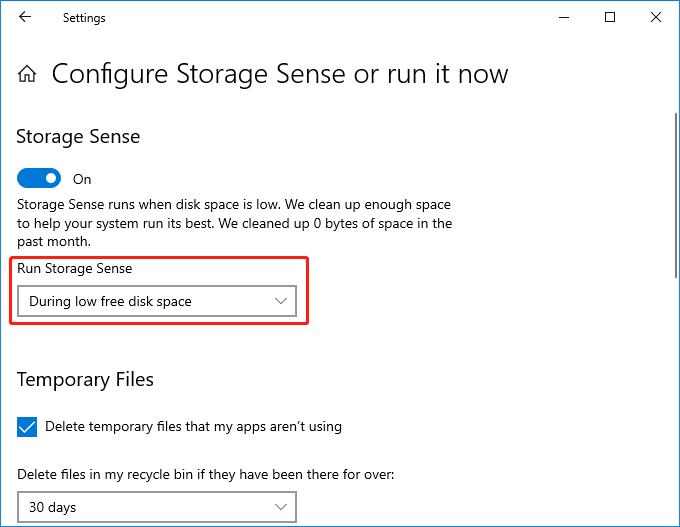
Шаг 3: прокрутите вниз до Один диск раздел, а затем выберите, как часто вы хотите запускать контроль памяти в раскрывающемся меню.

После этих настроек Storage Sense будет работать с частотой, которую вы выбрали для освобождения места.
Файлы, которые вы пометили как всегда доступные, не будут затронуты, и вы сможете продолжать использовать их в автономном режиме.
Нижняя граница
В этом посте рассказывается о способе автоматического освобождения места в OneDrive с помощью Storage Sense. Мы надеемся, что это то, что вы ищете. Кроме того, если у вас есть проблемы, связанные с программным обеспечением MiniTool, вы можете связаться (адрес электронной почты защищен) для получения полезной информации.






